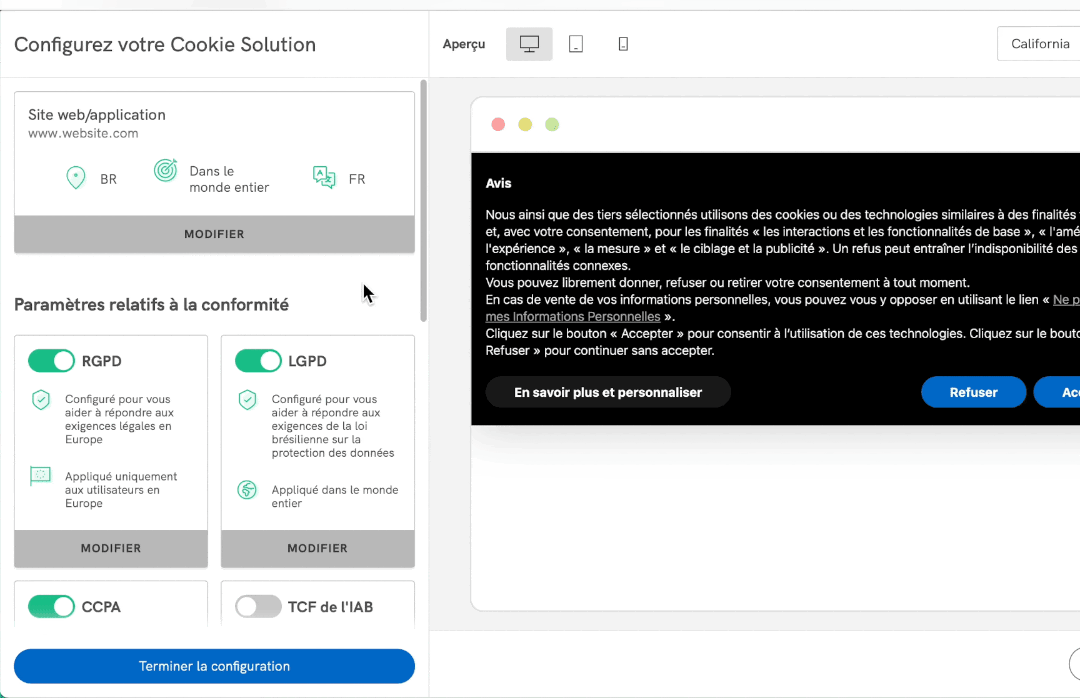Documentation
Comment configurer Privacy Controls and Cookie Solution (guide pour les débutants)
Bienvenue sur le configurateur de notre Privacy Controls et Cookie Solution !
- Interface intuitive : Notre interface rend la configuration de votre Privacy Controls et Cookie Solution simple et conviviale.
- Conseils personnalisés : Suivez la procédure étape par étape qui recommande les meilleurs paramètres pour vos besoins spécifiques.
- Personnalisation simple : Personnalisez facilement chaque aspect de votre avis de confidentialité en quelques clics.
Ce guide a été conçu dans le but de vous accompagner lors de la configuration de Privacy Controls and Cookie Solution avec notre nouveau configurateur.
- Par ici pour en savoir plus sur les cookies et comprendre dans quelles conditions un bandeau cookies est nécessaire.
- Rendez-vous ici pour plus d’informations sur notre solution de gestion des cookies.
- Pour un approfondissement sur les paramètres et la personnalisation, consultez ce guide détaillé.
Pour démarrer
Pour commencer la configuration de votre bannière, allez dans votre tableau de bord > [votre site web / application] puis cliquez sur Générer dès maintenant (ou Modifier, si vous avez déjà créé une bannière) dans la section consacrée à Privacy Controls and Cookie Solution. Vous serez redirigé directement vers l’interface de configuration.
* Si vous ne possédez pas encore de compte iubenda ou n’avez jamais généré de document avec iubenda, vous pouvez tester la solution depuis ce lien.
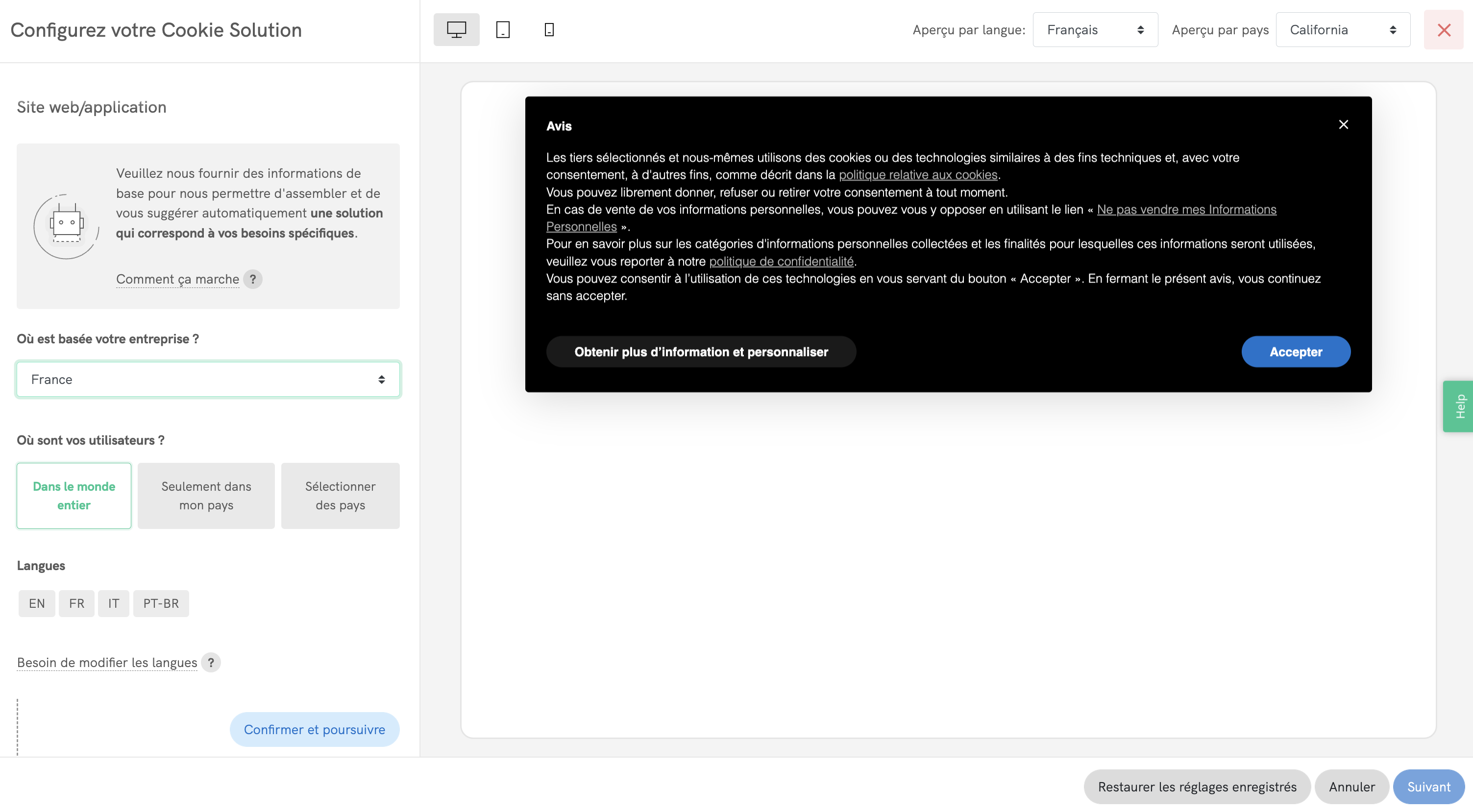
Avec notre nouveau configurateur, vous serez amené à suivre quelques étapes initiales afin d’indiquer les fonctions principales de votre site web/application.
Voyons de quoi il s’agit.
Couverture territoriale
Pour commencer, il vous sera demandé de choisir où vous et vos utilisateurs êtes basés, afin de définir la portée de votre site web/application.
Vous pouvez opter pour l’une des options prédéfinies relatives à la localisation des utilisateurs ou sélectionner une liste personnalisée de pays.
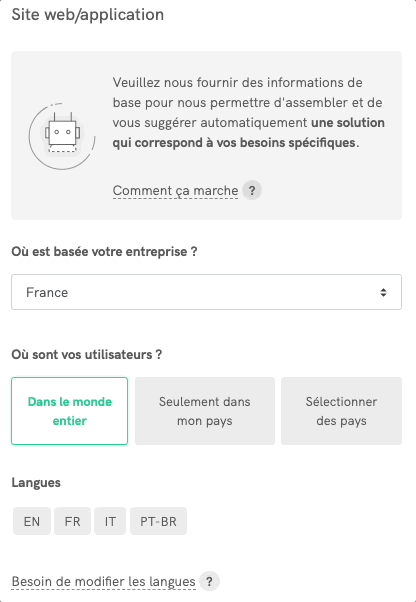
Quand vous avez terminé, cliquez sur Confirmer et poursuivre.
Paramètres relatifs à la conformité
Notre configurateur présélectionne les paramètres de conformité qui sont susceptibles de s’appliquer à votre cas spécifique, en fonction de vos choix.
Vous pouvez toujours ajuster les paramètres prédéfinis en changeant les boutons « interrupteur ».
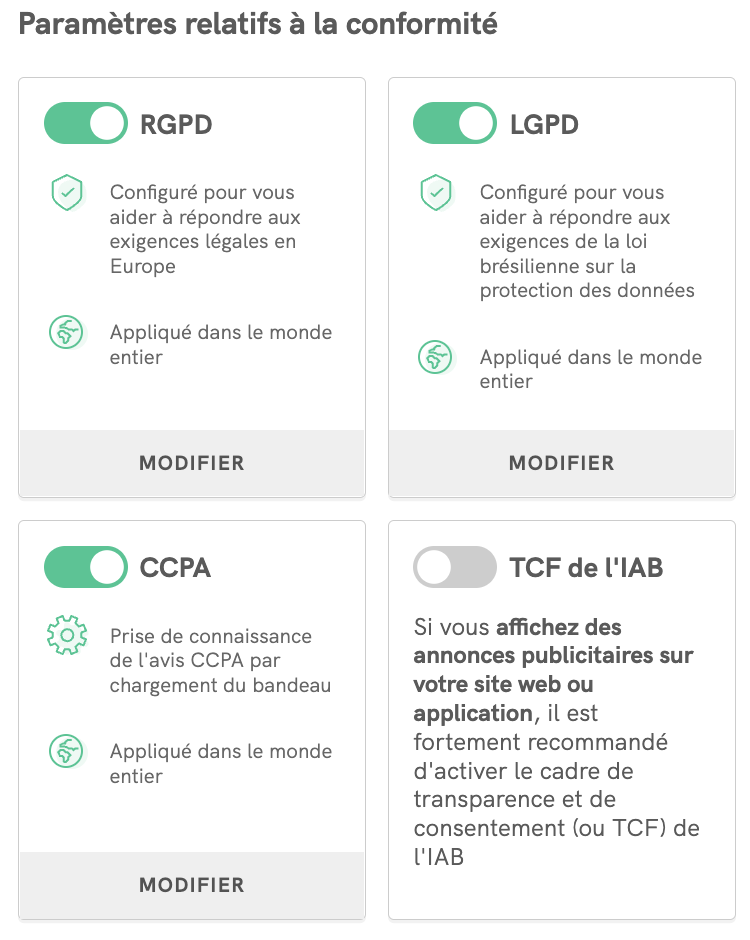
💡 En fonction des choix effectués, notre système vous fournit des explications et suggestions qui vous avertissent de potentiels problèmes de conformité.

Dans cet exemple, si vous avez indiqué que vous ou vos utilisateurs êtes basés en Europe mais vous décidez de désactiver le paramètre RGPD, le configurateur vous avertit de la potentialité d’un problème de conformité.
Nos configurations automatisées sont mises en place de façon à se conformer aux exigences les plus strictes en matière de législations et réglementations. Vous pouvez cependant toujours modifier chaque réglage en cliquant sur MODIFIER dans le bloc correspondant.
Approfondissement des paramètres manuels relatifs à la conformité
Lorsque vous cliquez sur MODIFIER dans chaque bloc de conformité, vous aurez le contrôle complet sur l’entièreté des réglages et comportement du bandeau relatifs au champ d’application correspondant.
Voyons par exemple la configuration RGPD :
Tout d’abord, vous pouvez choisir où faire appliquer le RGPD, dans le monde entier ou seulement aux utilisateurs dans l’UE.
Ensuite, vous pouvez ajuster les paramètres relatifs à la collecte du consentement et gérer le comportement des éléments du bandeau.
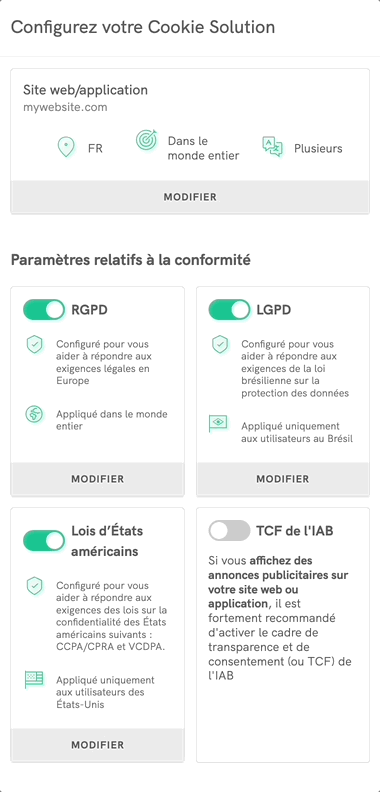
Encore une fois, si des potentiels problèmes de conformité se manifestent, notre configurateur vous en avertit.
De manière similaire, la même procédure s’applique à tous les autres paramètres relatifs à la conformité.
Si vous souhaitez en savoir plus sur les exigences spécifiques à chaque législation et vos obligations en découlant, veuillez consulter :
Personnalisation du style et texte
Dans cette section, vous trouverez les réglages préconfigurés relatifs à l’apparence et aux éléments graphiques de votre bandeau cookies ou bannière de consentement.

💡 Tout changement réalisé sera affiché instantanément dans l’aperçu (sur la partie droite de la page). Vous pouvez aussi passer à des aperçus différents (ordinateur, tablette, mobile), afficher le bandeau dans d’autres langues (si elles sont activées pour ce projet) ou visualiser la copie de l’avis correspondante par pays (dans le cas où un certain paramètre de conformité est appliqué seulement à un groupe d’utilisateurs en fonction du pays).
Vous pouvez gérer et personnaliser le style de chaque élément de la bannière.
Cliquez sur MODIFIER en bas de chaque bloc pour :
- Changer l’emplacement de la bannière et obscurcir la reste de la page web (hormis le bandeau) avec la fonctionnalité « arrière-plan sombre » dans la section Format et emplacement
- Modifier la taille des caractères et personnaliser le contenu de la bannière dans la section Texte
- Ajuster les éléments visuels comme la couleur du bandeau et des boutons ou choisir entre un mode sombre ou clair, personnaliser l’en-tête avec vos couleurs de marque et logo dans la section Thème
- Configurer le widget de confidentialité et son emplacement, ou fournir un lien de votre choix pour permettre aux utilisateurs d’accéder et modifier facilement leurs préférences en matière de confidentialité.
Si vous n’avez pas encore généré de Politique relative aux Cookies, le configurateur vous demandera d’en ajouter une plus tard. Vous aurez la possibilité d’en générer une avec iubenda, ou d’utiliser votre propre politique existante. Nous vous recommandons fortement de mettre en place une politique de confidentialité et de cookies et la lier à Privacy Controls and Cookie Solution au plus vite. Découvrez comment générer le document avec iubenda.
Paramètres avancés
En cliquant sur les Paramètres avancés, vous aurez accès à une liste complète d’options plus détaillées permettant de personnaliser davantage : de l’animation du bandeau, libellé du lien de la politique relative aux cookies, boutons et contenu, au CSS du bandeau, périodes d’expiration des cookies, ou encore fonctions de rappel.
Pour plus d’informations pratiques, consultez notre guide expert sur la configuration de Privacy Controls and Cookie Solution.
Poursuite et étape suivante
Après avoir complété toutes les étapes précédentes, vous obtiendrez un aperçu complet de vos sélections.
Vous pouvez toujours revenir en arrière et modifier les réglages.
Lorsque vous êtes prêt à passer à l’étape suivante, cliquez sur Suivant.
Et voilà !
En cliquant sur Suivant, vous serez redirigé vers la page d’intégration pour copier le code de Privacy Controls and Cookie Solution. Vous pourrez ensuite intégrer le bandeau sur votre site web en utilisant le code généré et en le collant avant la fermeture de la balise HEAD de vos pages.
Vous pouvez alternativement utiliser l’un de nos plugins disponibles : actuellement, pour WordPress, Joomla!, PrestaShop et Magento.
Fonction de configuration à distance
La fonction de configuration à distance facilite la mise à jour de vos paramètres Privacy Controls et Cookie Solution en appliquant la plupart des modifications directement sur votre site — sans avoir à réintégrer.
Nouveautés
Avec la dernière mise à jour, le nouveau snippet inclut désormais tous les composants de Privacy Controls et Cookie Solution. Cela signifie que chaque modification dans la bannière, y compris le CSS personnalisé, le bloc TCF et la prise en charge des lois américaines, est automatiquement appliquée sans réintégration.
Lors de l’enregistrement de votre configuration, vous serez averti si certaines modifications nécessitent encore une réintégration.
Remarque :
- Les utilisateurs utilisant déjà la configuration à distance (V1) verront une bannière dans leur section d’intégration à propos de la mise à jour.
- Les utilisateurs hérités peuvent activer la configuration à distance complète en cochant la case « Activer la configuration à distance » dans le configurateur.


Les nouveau utilisateurs auront la configuration à distance complète activée par défaut.
Gérez le consentement aux cookies avec Privacy Controls and Cookie Solution
Voir également
- Le guide expert explique plus en détail comment apporter des modifications dans les paramètres avancés de la bannière
- Privacy Controls and Cookie Solution iubenda – Introduction et guide de démarrage
- Introduction au blocage préalable des scripts qui installent des cookies
- Cookies et RGPD : quelles sont réellement vos obligations ?
- Questions – réponses sur la gestion du consentement aux cookies